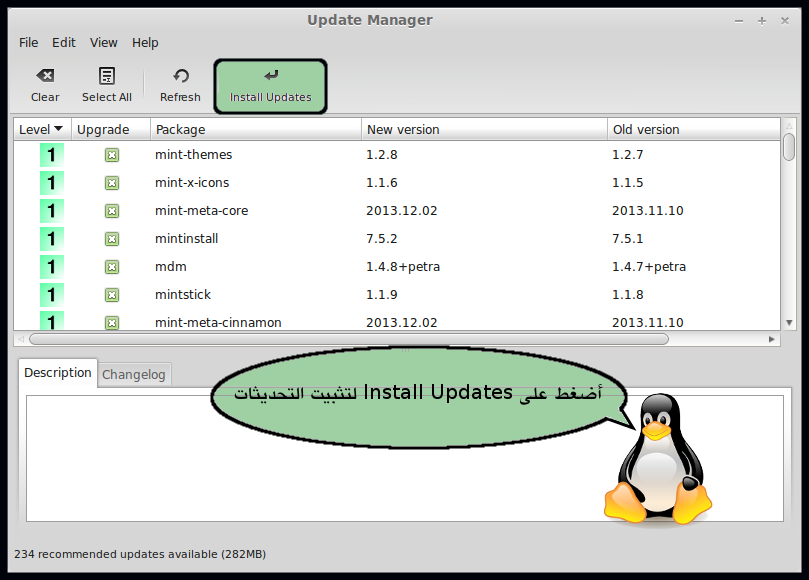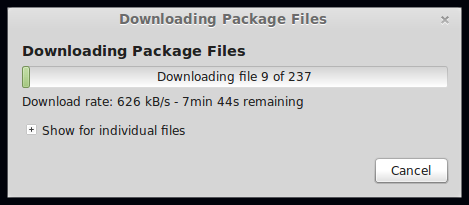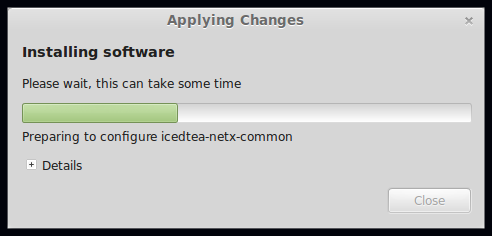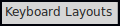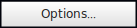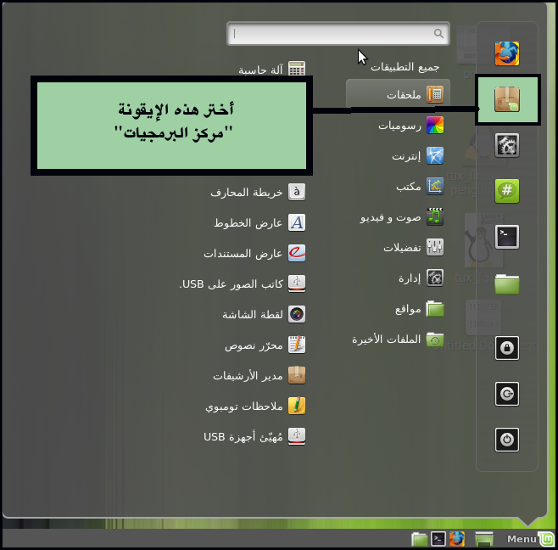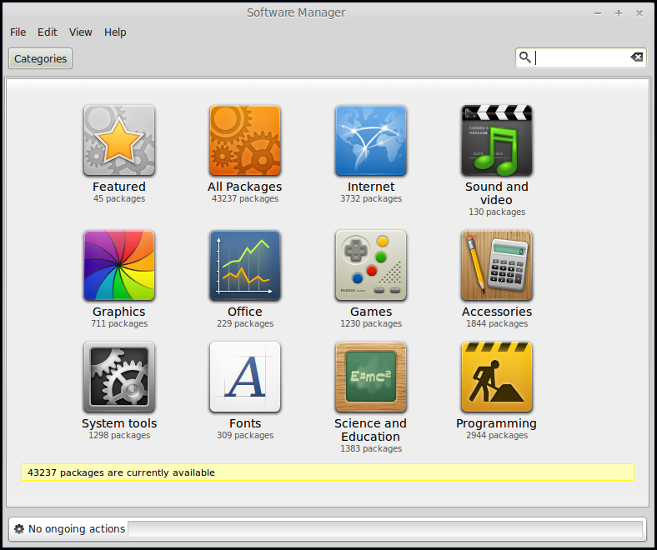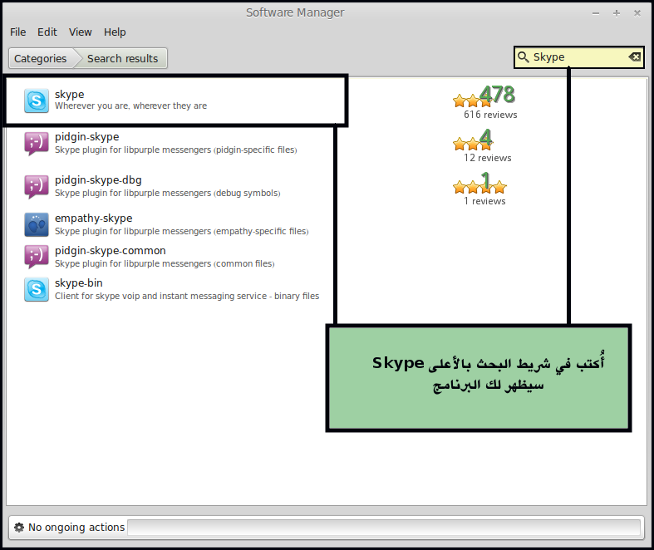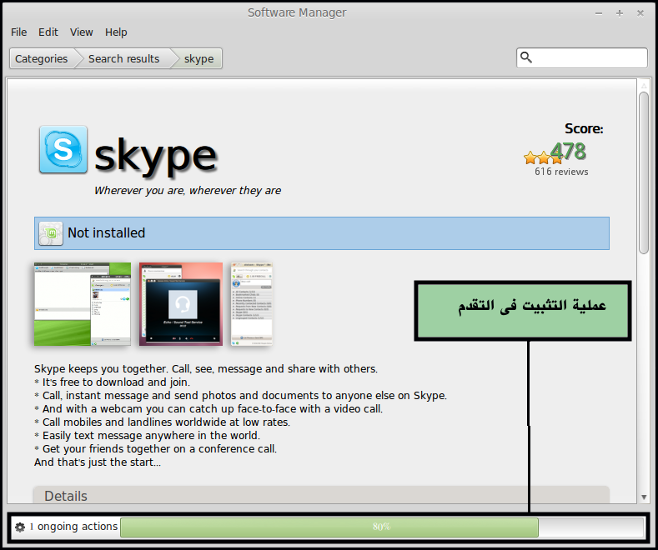غير متصل
من فضلك قم بتحديث الصفحة لمشاهدة المحتوى المخفي



.::.
الأعضاء المشاركين لمساعدة المستخدمين الجُدد
.::.:.::.
mr.seif
tariq al
modysarhan
Monner
m_uons2002 : تنسيق و ترتيب الموضوع
(بالإضافة لأي عضو لدية أي معلومات)

لينكس منت ( Linux Mint )
.::.
توزيعة من توزيعات جنو/لينكس (نظام تشغيل للحاسب الآلي) تُلبي لمستخدم جهاز الكمبيوتر كل المهام اليومية التى يحتاجها.
لينكس منت أن صح تعبيري عنها هى محبوبة ملايين مستخدمي أنظمة جنو/لينكس. حيث أنها تحتل المرتبط الأولى فى موقع
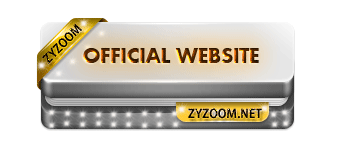
توزيعة لينكس تفوقة و خطفة الأضواء من توزيعة أوبنتو (ubuntu) المشهورة لما تتميز به من سهولة و جمال و خفة لمستخدم جهاز الحاسب الآلى.
حيث أنها تأتي بواجهة Cinnamon (سطح مكتب النظام) السهلة و الخفية و الجميلة. ألقي نظرة على الواجهة من هُنا

بإمكانك تجربة التوزيعة دون تثبيتها على القرص الصلب ( live cd ) ثم بعد ذلك تستطيع تثبيتها فى بضع دقائق.
الهدف من الموضوع
.::.
مساعدة الأعضاء الراغبين بالأنتقال أو تجربة نظام جنو/لينكس و يواجهة بعض الصعوبات بالتعامل مع النظام خلال مراحل التثبيت أو بعد التثبيت، بالإضافة لإزاحة شبح الإشاعة التى تُطلق على النظام بأنهُ صعب الإستخدام و أنهُ للمحترفين و أن برامجه قليلة و أنهُ نظام سطر أوامر فقط و الكثير من الإشاعات!
.::.
أُريد الإشارة لنقطة، أنا لستُ خبيراً بأنظمة جنو/لينكس مجرد مستخدم عادي للنظام لذا لا تتوقع مني معرفة إجابة أي سؤال عن النظام، لكن أقول بأني ساُساعدك فى الصعوبة التى تواجهها أو البحث معك عن حل المشاكل التى تواجهك (طبعاً مع بقية الأعضاء) فالموضوع لمساعدة بعضنا البعض لتَّعرف أكثر و أكثر عن هذا النظام.
.::.
.::.
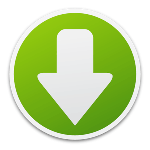
الخطوة الأولى
.::.
تحميل التوزيعة
سوف نُحمَّل الإصدار الأخير "16" من التوزيعة الذي يرمز له بالاسم "Petra" بواجهة "Cinnamon" المضاف لها "codecs"
رابط مباشر للإصدارة 32 بت من هُنا

رابط مباشر للإصدارة 64 بت من هُنا

إذا كنت تلاحظ بعض البطئ فى السيرفر ألقي نظرة هُنا،
هناك الكثير الكثير من السيرفرات الأخرى.
رابط تورنت للإصدراة 32 بت من هُنا

رابط تورنت للإصدارة 64 بت من هُنا

الخطوة الثانية
.::.
التأكد من سلامة ملف الأيزو "iso" المحمَّل ( MD5)
لمستخدمين الويندوز حمّل Checksums calculator
من هُنا

[تتوفر منه نسخة لجون/لينكس ايضاً]
أو استخدم winMD5Sum و هناك غيرها الكثير من البرامج.




رقم MD5 لإصدراة لينكس منت 32 بت 5ba48b32861c62aebd44c5f310966ea3
رقم MD5 لإصدارة لينكس منت 64 بت 21190d6baacbe106f145ca1ae44a0d88
يجب عليك مطابقة MD5 النسخة التى قمت بتحميها مع الأرقام التى بالأعلى أو التى على الموقع الرسمي للتوزيعة.


الخطوة الثالثة
:.::.
حرق التوزيعة على USB/DVD
لمستخدمين الويندوز لن أشرح خطوات النسخ على DVD هُناك الكثير من الشروحات و البرامج.
برنامج حرق الاسطوانات الرائع PowerISO 5.9 final + التفعيل
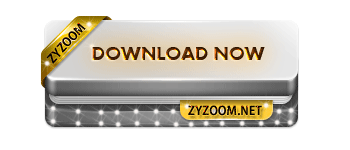
Alcohol 120% 2.0.2.5830 Final │ برنامج حرق ومحاكاة الديفيدي و السيدي
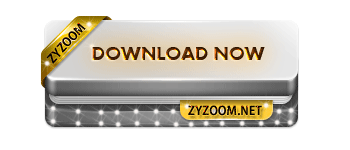
Nero Burning Rom 15.0.25.1 Portable │ الأكثر شهرة في حرق الأسطوانات بحجم : 54MB
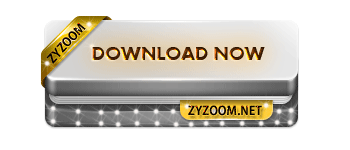
برنامج UltraISO Premium Edition 9.6.1.3016 في اصدار جديد
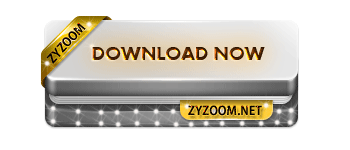
لمستخدمين جنو/لينكس يوجد برنامج Brasero ويأتي مثبت أفتراضياً فى أغلب التوزيعات.
كما يوجد GnomeBaker و يوجد K3B و يوجد AcetoneISO's
حتى Nero عندنا فى جنو/لينكس



بالنسبة لنسخ التوزيعة على USB لمستخدمين جنو/لينكس و الويندوز سنستخدم برنامج واحد و هو "UNetbootin" (تتوفر منه نسخ للويندوز و اللينكس و الماك)
أدخل على موقع البرنامج من هُنا،
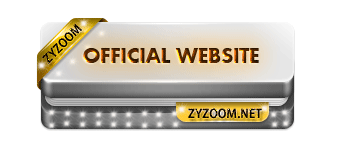
لمستخدمين الويندوز أضغط على المستطيل باللون الأزرق الذي عليه شعار الويندوز بأعلى الصفحة، ليبدء التحميل ثم أفتح البرنامج (لا يحتاج تثبيت)
لمستخدمين جنو/لينكس (Linux Mint) البرنامج موجود فى مركز البرمجيات، فقط أكتب اسمه فى شريط البحث ثم تثبيت.

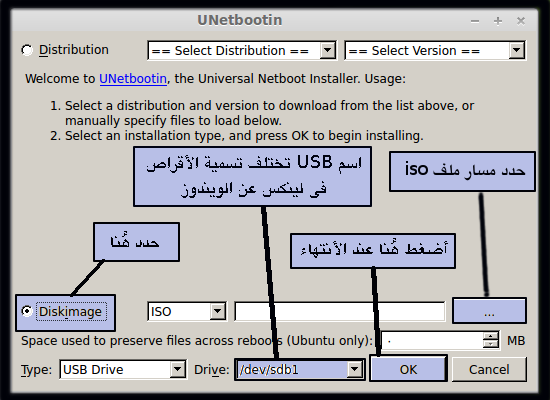

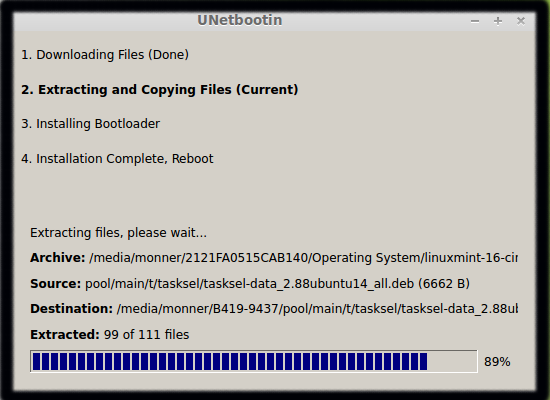

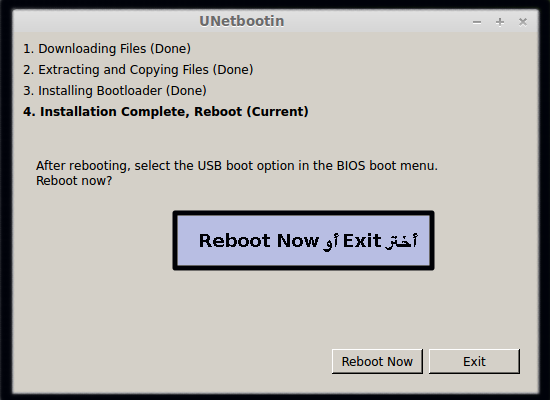


الخطوة الرابعة
:.::.
تثبيت توزيعة Linux Mint
س/ هل استطيع تثبيت توزيعة Linux Mint بجانب نظام الويندوز؟
ج /نعم، تسطيع كما لو كنت مثبيت تظام ويندوز xp و بجانبة ويندوز 7 و الأختيار بينهما عند عملية الإقلاع.
س / لدي ملفات مهمة و أخاف من فقدنها أو حذفها؟
ج /من الأخطاء الشائعة التى يقع فيها المبتدئين حذف بياناتهم عند تثبيت النظام، وذلك يعود لعجلة المستخدم و عدم تطبيق الخطوات كما هى موضوحة (النظام يقوم بتنفيذ أوامرك أنت)
لا تخف على ملفاتك لن تُحذف، سوف نتبع خطوة إنشاء قسم جديد و تجهيزة تلقائياً من قبل النظام دون التدخل منك.
إذا كُنت ما تزال خائفاً على ملفاتك أو لديك ملفات مهمة جداً قم بنسخها على قرص صلب خارجي.
س/ هل استطيع تقسيم القرص الصلب عند تثبيت النظام كما فى ويندوز؟
ج /نعم، تسطيع اثناء عملية تثبيت التوزيعة، كما تستطيع من تقسيم القرص الصلب بعد الأنتهاء من التثبيت
عن طريق برنامج Gparted
ألقى نظرة على المشاركة الثانية فى هذا الموضوع للأخ tariq al
الآن مرحله التثبيت
قم بإدراج DVD أو USB و أعد تشغيل الكمبيوتر






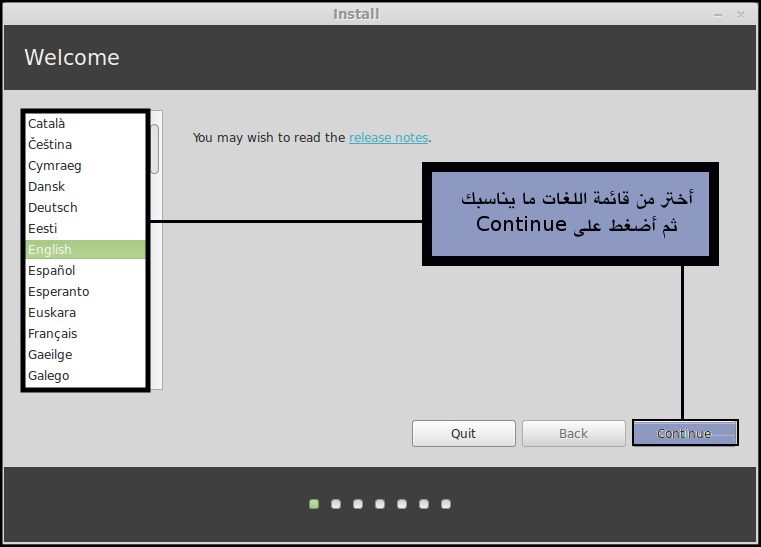

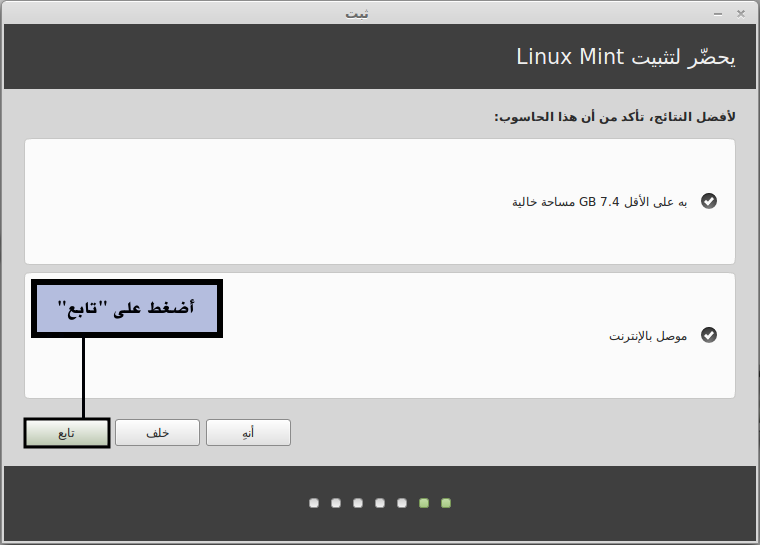

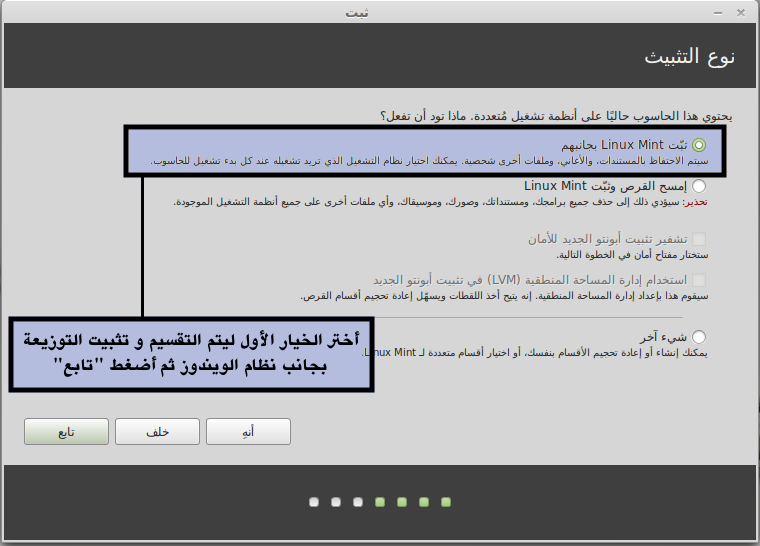

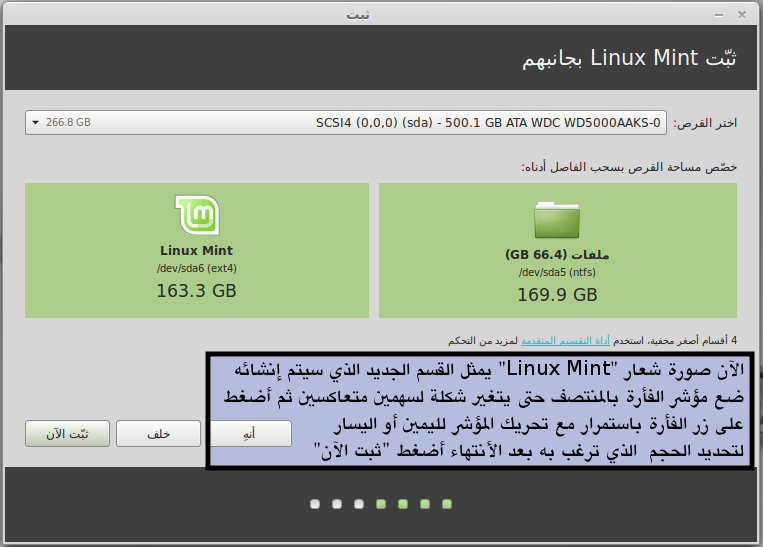

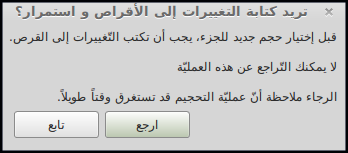



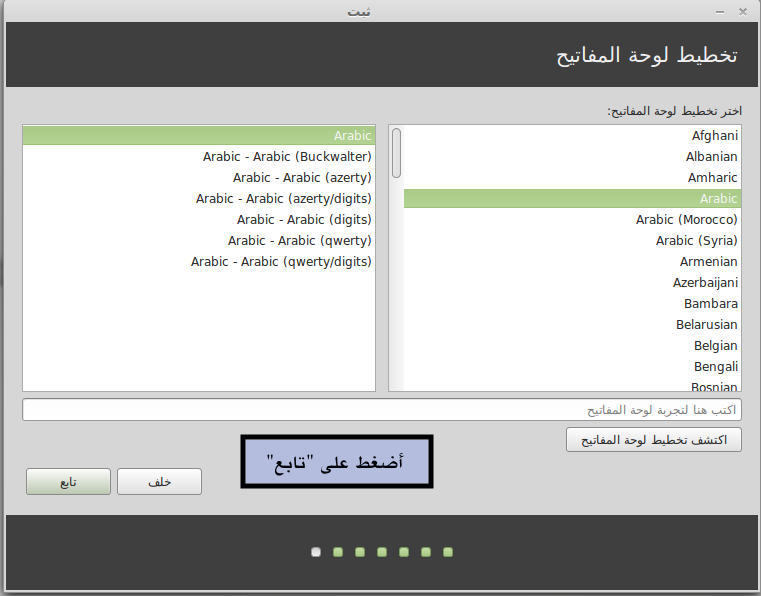

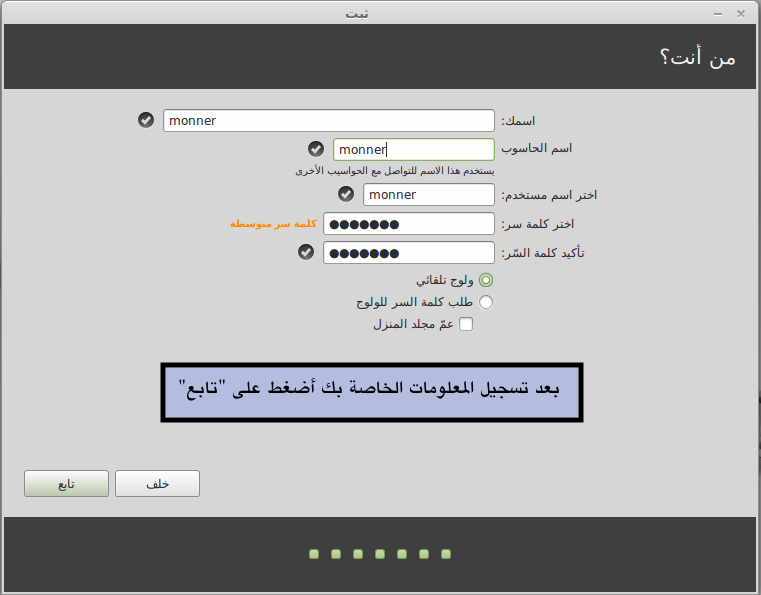

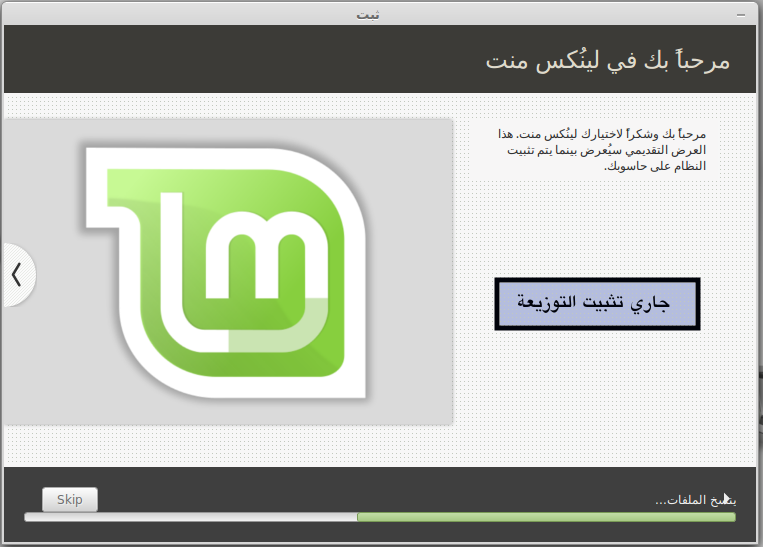

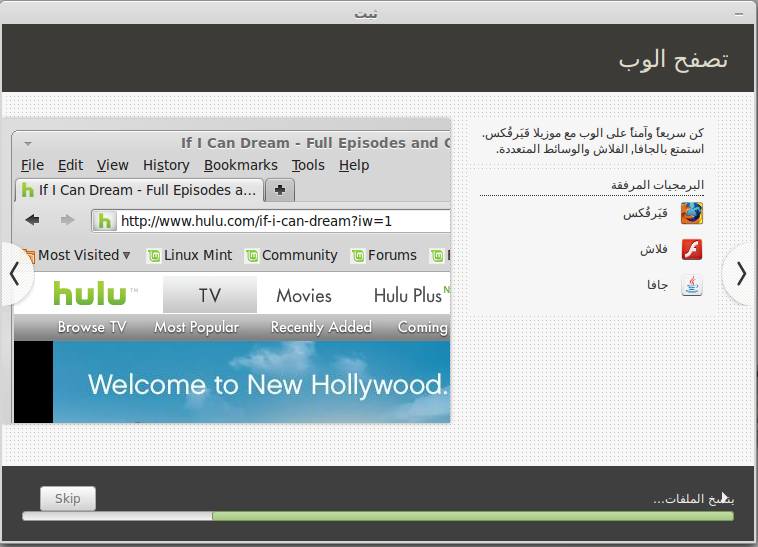

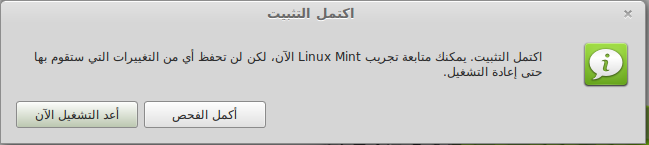

"صور لسطح المكتب"
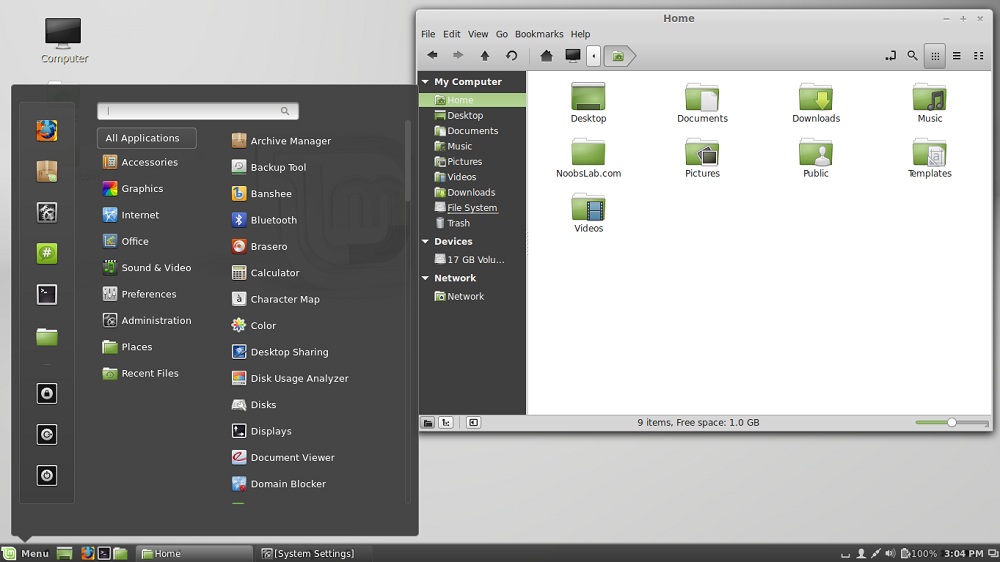

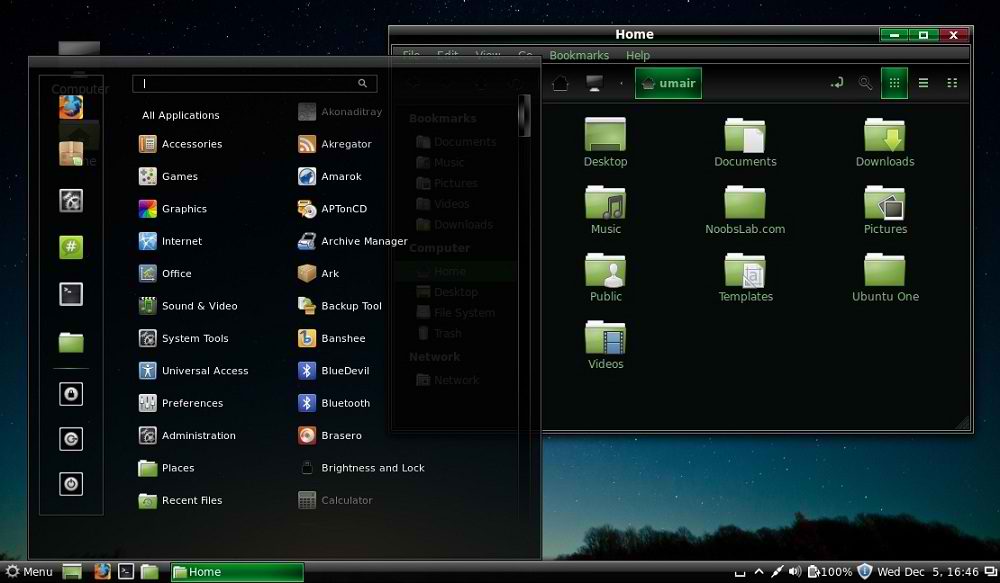


======================
لتميز الموضوع وما يقدمه من فائدة تم تحويله لكتاب اليكتروني pdf من فريق المكتبة
رابط الكتاب
http://books.zyzoom.net/book/282978/

لينكس منت ( Linux Mint )
.::.
توزيعة من توزيعات جنو/لينكس (نظام تشغيل للحاسب الآلي) تُلبي لمستخدم جهاز الكمبيوتر كل المهام اليومية التى يحتاجها.
لينكس منت أن صح تعبيري عنها هى محبوبة ملايين مستخدمي أنظمة جنو/لينكس. حيث أنها تحتل المرتبط الأولى فى موقع
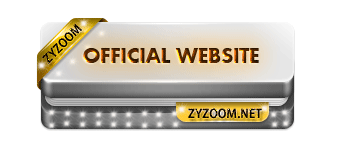
توزيعة لينكس تفوقة و خطفة الأضواء من توزيعة أوبنتو (ubuntu) المشهورة لما تتميز به من سهولة و جمال و خفة لمستخدم جهاز الحاسب الآلى.
حيث أنها تأتي بواجهة Cinnamon (سطح مكتب النظام) السهلة و الخفية و الجميلة. ألقي نظرة على الواجهة من هُنا

بإمكانك تجربة التوزيعة دون تثبيتها على القرص الصلب ( live cd ) ثم بعد ذلك تستطيع تثبيتها فى بضع دقائق.
الهدف من الموضوع
.::.
مساعدة الأعضاء الراغبين بالأنتقال أو تجربة نظام جنو/لينكس و يواجهة بعض الصعوبات بالتعامل مع النظام خلال مراحل التثبيت أو بعد التثبيت، بالإضافة لإزاحة شبح الإشاعة التى تُطلق على النظام بأنهُ صعب الإستخدام و أنهُ للمحترفين و أن برامجه قليلة و أنهُ نظام سطر أوامر فقط و الكثير من الإشاعات!
.::.
أُريد الإشارة لنقطة، أنا لستُ خبيراً بأنظمة جنو/لينكس مجرد مستخدم عادي للنظام لذا لا تتوقع مني معرفة إجابة أي سؤال عن النظام، لكن أقول بأني ساُساعدك فى الصعوبة التى تواجهها أو البحث معك عن حل المشاكل التى تواجهك (طبعاً مع بقية الأعضاء) فالموضوع لمساعدة بعضنا البعض لتَّعرف أكثر و أكثر عن هذا النظام.
.::.
.::.
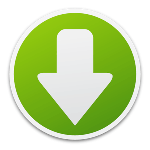
الخطوة الأولى
.::.
تحميل التوزيعة
سوف نُحمَّل الإصدار الأخير "16" من التوزيعة الذي يرمز له بالاسم "Petra" بواجهة "Cinnamon" المضاف لها "codecs"
رابط مباشر للإصدارة 32 بت من هُنا

رابط مباشر للإصدارة 64 بت من هُنا

إذا كنت تلاحظ بعض البطئ فى السيرفر ألقي نظرة هُنا،
هناك الكثير الكثير من السيرفرات الأخرى.
رابط تورنت للإصدراة 32 بت من هُنا

رابط تورنت للإصدارة 64 بت من هُنا

الخطوة الثانية
.::.
التأكد من سلامة ملف الأيزو "iso" المحمَّل ( MD5)
لمستخدمين الويندوز حمّل Checksums calculator
من هُنا

[تتوفر منه نسخة لجون/لينكس ايضاً]
أو استخدم winMD5Sum و هناك غيرها الكثير من البرامج.




رقم MD5 لإصدراة لينكس منت 32 بت 5ba48b32861c62aebd44c5f310966ea3
رقم MD5 لإصدارة لينكس منت 64 بت 21190d6baacbe106f145ca1ae44a0d88
يجب عليك مطابقة MD5 النسخة التى قمت بتحميها مع الأرقام التى بالأعلى أو التى على الموقع الرسمي للتوزيعة.

الخطوة الثالثة
:.::.
حرق التوزيعة على USB/DVD
لمستخدمين الويندوز لن أشرح خطوات النسخ على DVD هُناك الكثير من الشروحات و البرامج.
برنامج حرق الاسطوانات الرائع PowerISO 5.9 final + التفعيل
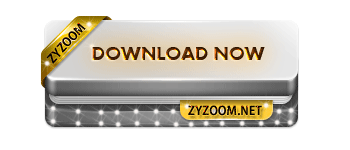
Alcohol 120% 2.0.2.5830 Final │ برنامج حرق ومحاكاة الديفيدي و السيدي
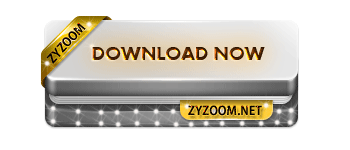
Nero Burning Rom 15.0.25.1 Portable │ الأكثر شهرة في حرق الأسطوانات بحجم : 54MB
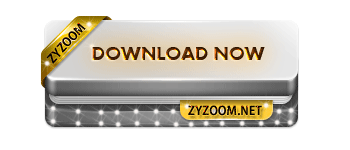
برنامج UltraISO Premium Edition 9.6.1.3016 في اصدار جديد
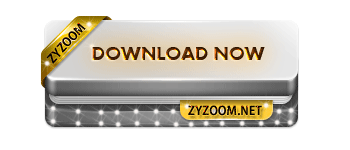
لمستخدمين جنو/لينكس يوجد برنامج Brasero ويأتي مثبت أفتراضياً فى أغلب التوزيعات.
كما يوجد GnomeBaker و يوجد K3B و يوجد AcetoneISO's
حتى Nero عندنا فى جنو/لينكس



بالنسبة لنسخ التوزيعة على USB لمستخدمين جنو/لينكس و الويندوز سنستخدم برنامج واحد و هو "UNetbootin" (تتوفر منه نسخ للويندوز و اللينكس و الماك)
أدخل على موقع البرنامج من هُنا،
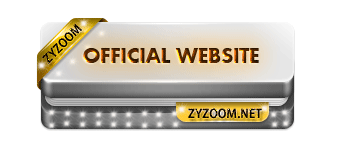
لمستخدمين الويندوز أضغط على المستطيل باللون الأزرق الذي عليه شعار الويندوز بأعلى الصفحة، ليبدء التحميل ثم أفتح البرنامج (لا يحتاج تثبيت)
لمستخدمين جنو/لينكس (Linux Mint) البرنامج موجود فى مركز البرمجيات، فقط أكتب اسمه فى شريط البحث ثم تثبيت.
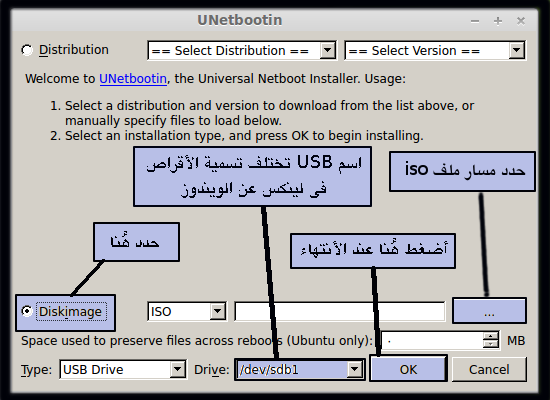

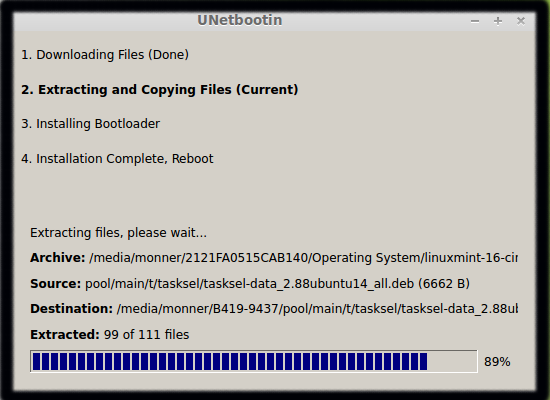

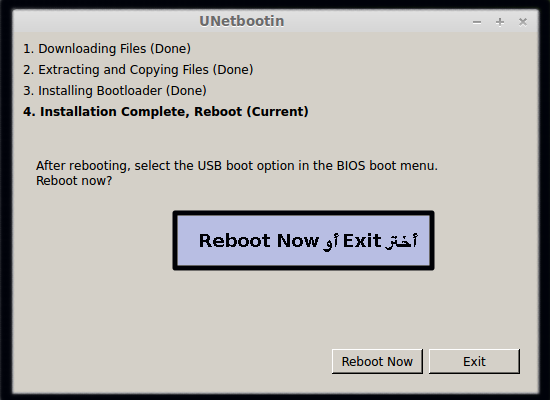


الخطوة الرابعة
:.::.
تثبيت توزيعة Linux Mint
س/ هل استطيع تثبيت توزيعة Linux Mint بجانب نظام الويندوز؟
ج /نعم، تسطيع كما لو كنت مثبيت تظام ويندوز xp و بجانبة ويندوز 7 و الأختيار بينهما عند عملية الإقلاع.
س / لدي ملفات مهمة و أخاف من فقدنها أو حذفها؟
ج /من الأخطاء الشائعة التى يقع فيها المبتدئين حذف بياناتهم عند تثبيت النظام، وذلك يعود لعجلة المستخدم و عدم تطبيق الخطوات كما هى موضوحة (النظام يقوم بتنفيذ أوامرك أنت)
لا تخف على ملفاتك لن تُحذف، سوف نتبع خطوة إنشاء قسم جديد و تجهيزة تلقائياً من قبل النظام دون التدخل منك.
إذا كُنت ما تزال خائفاً على ملفاتك أو لديك ملفات مهمة جداً قم بنسخها على قرص صلب خارجي.
س/ هل استطيع تقسيم القرص الصلب عند تثبيت النظام كما فى ويندوز؟
ج /نعم، تسطيع اثناء عملية تثبيت التوزيعة، كما تستطيع من تقسيم القرص الصلب بعد الأنتهاء من التثبيت
عن طريق برنامج Gparted
ألقى نظرة على المشاركة الثانية فى هذا الموضوع للأخ tariq al
الآن مرحله التثبيت
قم بإدراج DVD أو USB و أعد تشغيل الكمبيوتر





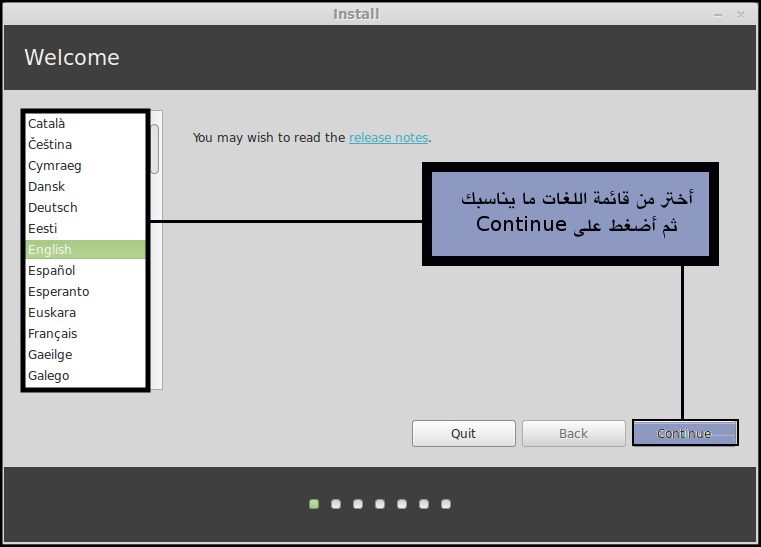

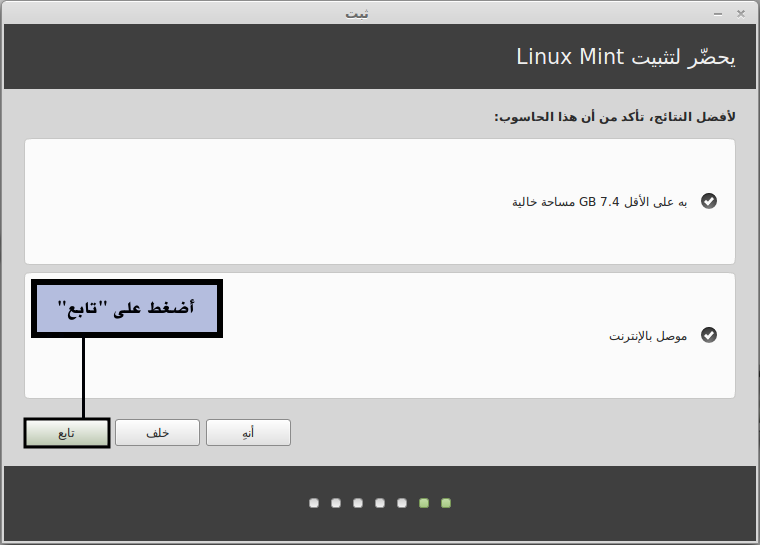

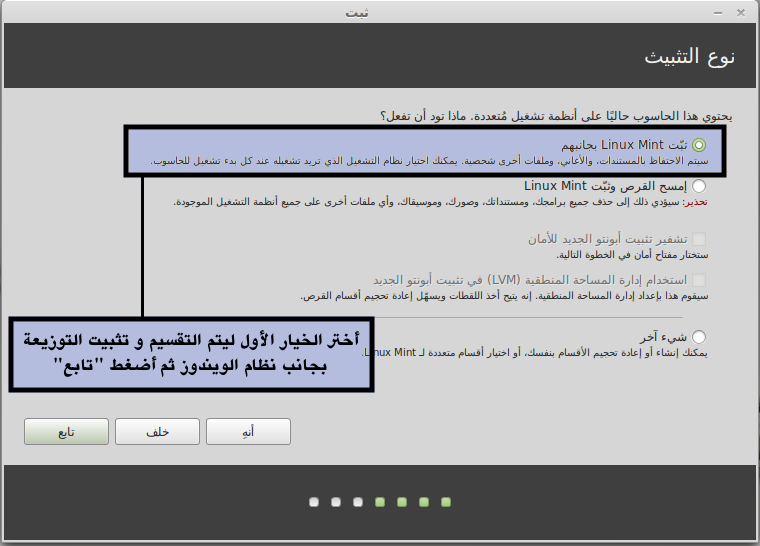

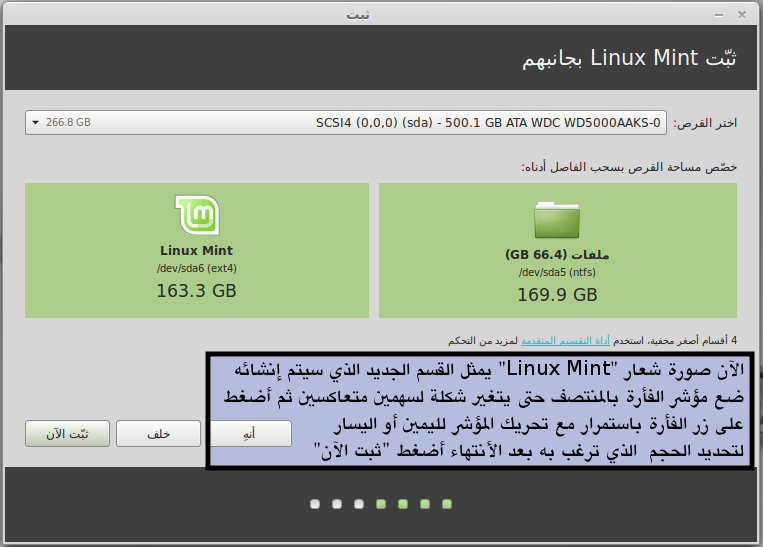

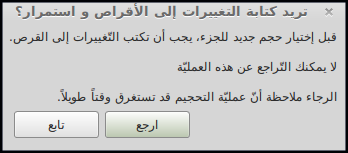



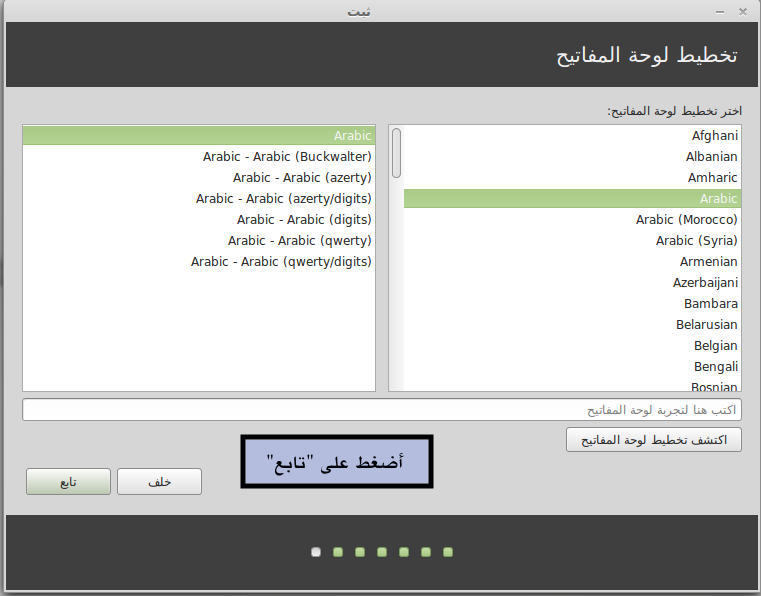

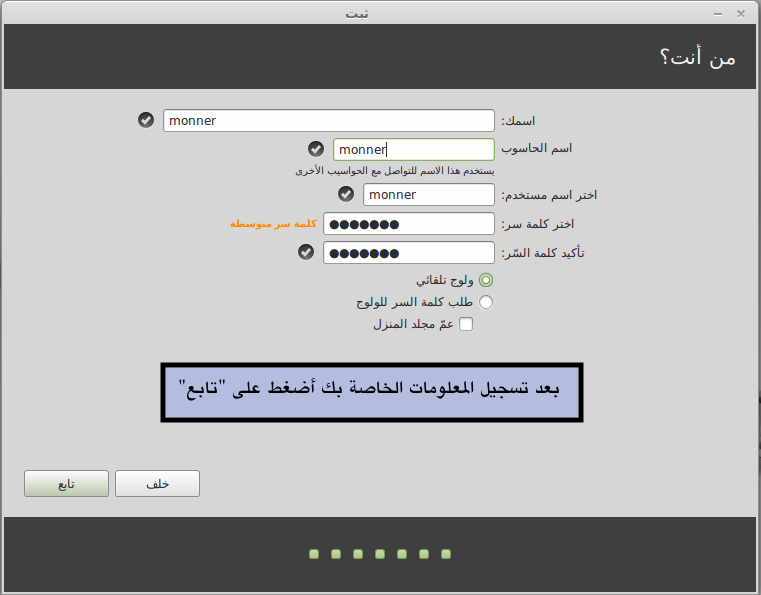

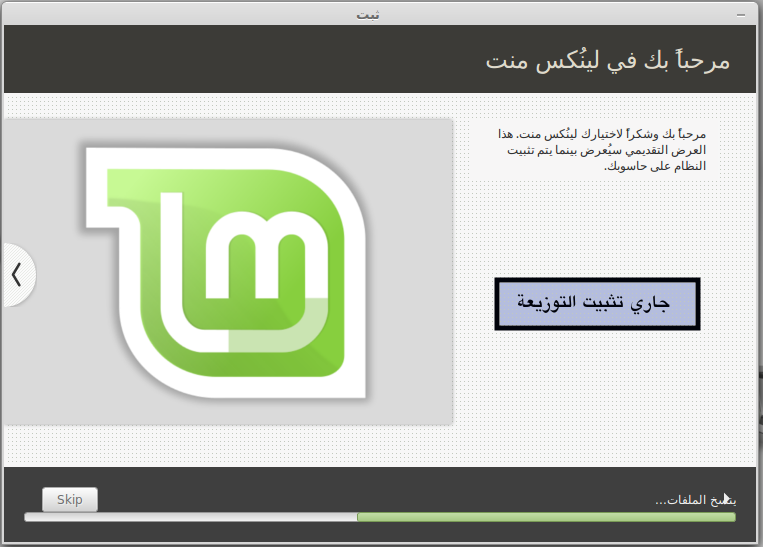

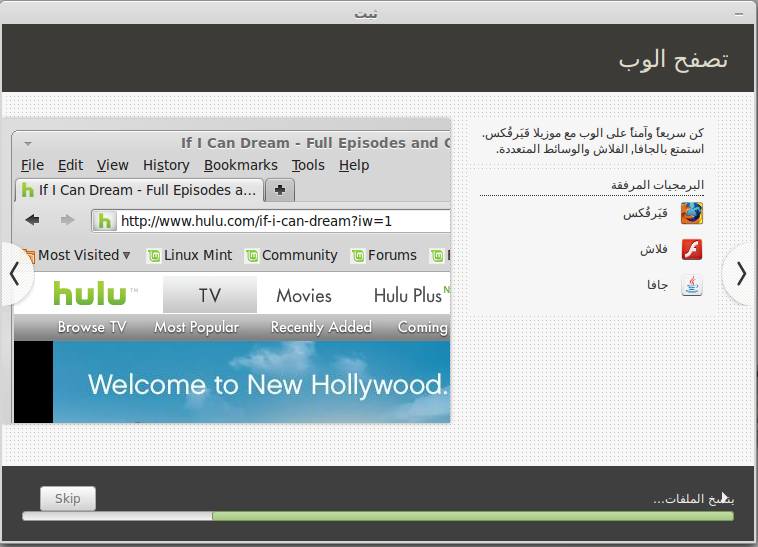

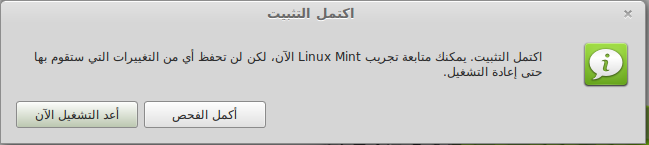

"صور لسطح المكتب"
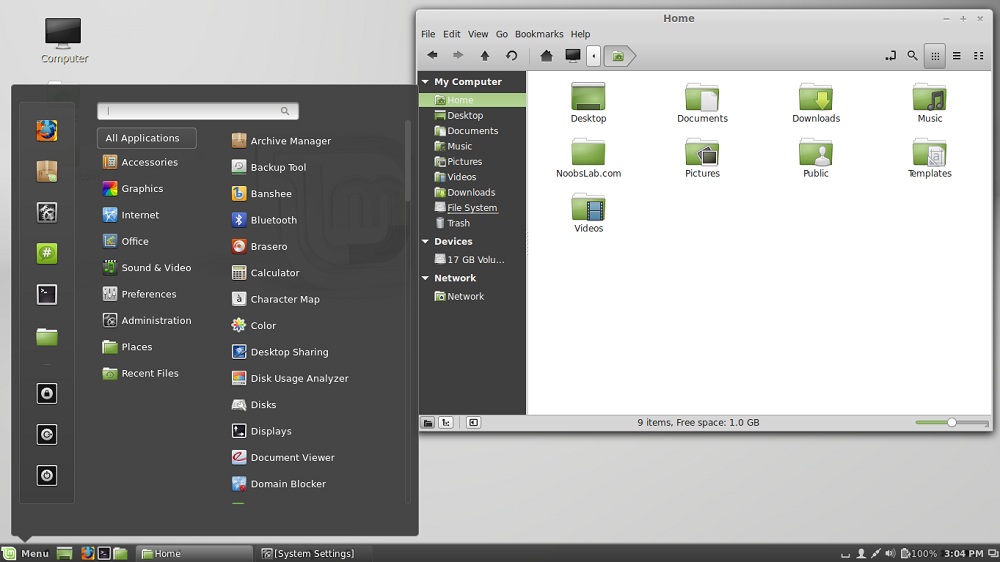

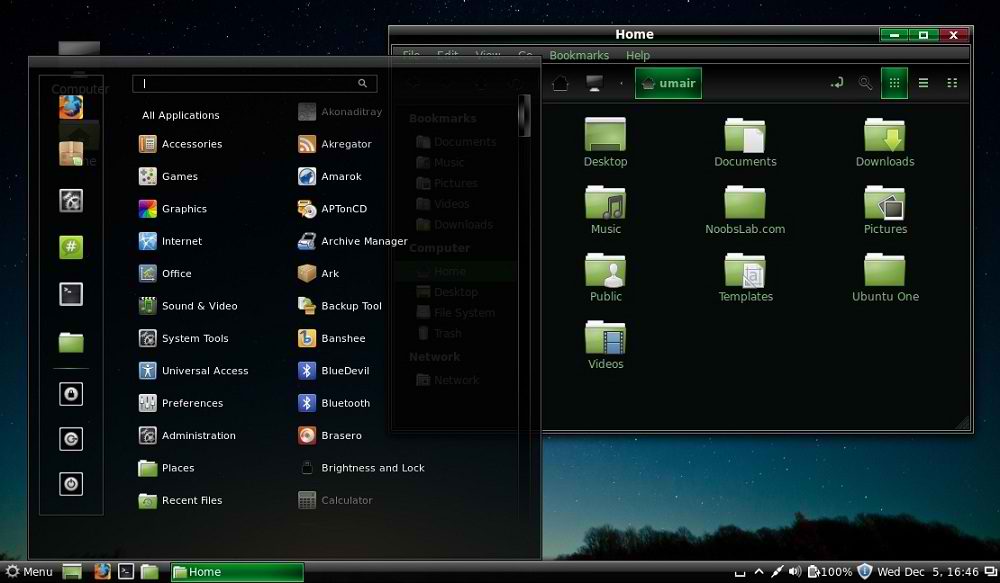

======================
لتميز الموضوع وما يقدمه من فائدة تم تحويله لكتاب اليكتروني pdf من فريق المكتبة
رابط الكتاب
http://books.zyzoom.net/book/282978/

التعديل الأخير بواسطة المشرف: